управление качеством. 4 Оценка описательных статистик. Построение и анализ гистограммы
 Скачать 0.59 Mb. Скачать 0.59 Mb.
|
  4 Оценка описательных статистик. Построение и анализ гистограммы 4 Оценка описательных статистик. Построение и анализ гистограммыТак как значения переменных не постоянны, то возникает необходимость описания их изменчивости. Исходя из задания курсового проекта, для процесса производства сахара из сахарной свеклы были получены следующие данные, которые приведены в таблице 4.1.  Таблица 4.1 – Результаты измерений
 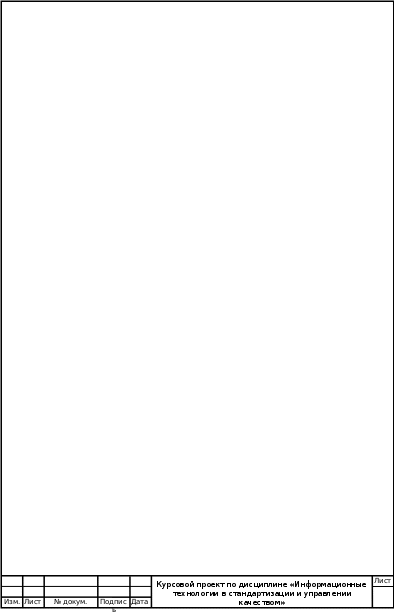 Теперь необходимо создать в программе Statistica электронную таблицу с исходными данными, фрагмент которой приведен на рисунке 4.1. Теперь необходимо создать в программе Statistica электронную таблицу с исходными данными, фрагмент которой приведен на рисунке 4.1. Рисунок 4.1 – Фрагмент исходных данных  Вычислим основные описательные статистики. Для этого выделим переменную «Результат измерений» и щелкнем правой кнопкой мыши. В появившемся меню выберем "Блоковые статистики» – «По столбцам» – «Все». Описательные статистики для исходной таблицы представлены на рисунке 4.2.  Рисунок 4.2 – Описательные статистики результатов измерения Согласно полученным результатам: а) СРЕДНЕЕ = 5,5821 – выборочное среднее; б) МЕДИАНА = 5,58 – медиана выборки. Значение, которое разбивает выборку на две равные части; в) Ст. откл. = 0,46 - среднеквадратическое отклонение; г) N = 100 – количество наблюдений (выборка); 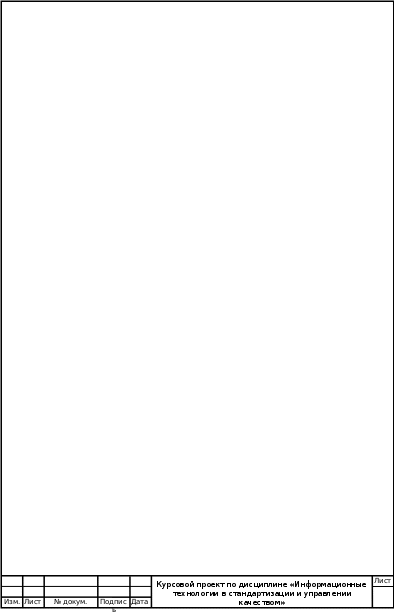  д) СУММА = 558,21 – сумма всех результатов наблюдений; д) СУММА = 558,21 – сумма всех результатов наблюдений;е) МИН. = 4,53 – минимальное наблюдение в выборке; ж) МАКС. = 6,78 – максимальное наблюдение в выборке; з) _25 % = 5,25 – значение, ниже которого располагается 25% выборочных данных (так как у нас объем выборки равен 100, то это число будет соответствовать наблюдению номер 25, если отсортировать наблюдения по возрастанию); и) _75% = 5,89 – значение, ниже которого располагается 75% выборочных данных (так как у нас объем выборки равен 100, то это число будет соответствовать наблюдению номер 75, если отсортировать наблюдения по возрастанию). Для дальнейшей работы с описательными статистиками необходимо в меню «Анализ» запустить модуль «Основные статистики и таблицы».  В появившемся окне выбора процедур модуля выбрать процедуру «Описательные статистики». В результате появится диалоговое окно этой процедуры. Нажав кнопку «Переменные», выберем исследуемую переменную «Результат измерений» и подтвердим кнопкой «ОК». На вкладке «Дополнительно» можно отметить необходимые статистики. Электронная таблица с результатом представлена на рисунке 4.3. Рисунок 4.3 – Результаты вычисления описательных статистик На практике, на первом этапе обработки данных часто возникает необходимость в их группировке. Группировка позволяет представить первичные данные в компактном виде, выявить закономерности варьирования изучаемого признака. Количество классов можно приблизительно наметить, пользуясь следующими рекомендациями: при количестве наблюдений 25…40 – 5…6 классов, при количестве наблюдений 40…60 – 6…8 классов, 60…100 – 7…10, 100…200 наблюдений – 10…12, более 200 наблюдений – 12…15 классов. Для построения гистограммы и таблицы частот перейдем во вкладку «Нормальность». Установим число классов (интервалов) группировки равное четырнадцати и поставим галочку напротив «Ожидаемые нормальные частоты». Для получения результатов нажмем на кнопку «Таблица частот». Итоговая таблица представлена на рисунке 4.4.    Рисунок 4.4 - Результаты группировки (таблица частот) Рисунок 4.4 - Результаты группировки (таблица частот)Представим распределение результатов измерений на гистограмме. Для этого нажимем на кнопку «Гистограмма». Необходимо также наложить плотность нормального распределения, проверить близость распределения к нормальному виду при помощи критериев Колмогорова-Смирнова, Лиллиефорса и Шапиро-Уилкса. Для этого оставим галочки напротив этих критериев. Результат построения гистограммы представлен на рисунке 4.5.   Рисунок 4.5 - Гистограмма нормального распределения результатов измерений Из рисунка мы видим, что центр гистограммы немного смещен влево, что свидетельствует о том, что распределение недостаточно близко к нормальному. Это подтверждается наличием изолированного пика слева, что может явится результатом ошибки измерения или включения данных из другого процесса. О близости распределения к нормальному можно также судить по графику на нормальной вероятностной бумаге. Для построения такого графика необходимо перейти на вкладку «Диаграммы» и выбрать «Нормальные вероятностные графики». В результате получим следующий график, представленный на рисунке 4.6.   Рисунок 4.6 - График на нормальной вероятностной бумаге Чем ближе распределение к нормальному виду, тем лучше значения ложатся на прямую линию. Этот метод оценки является фактически глазомерным. Из графика видно, что распределение значений контролируемого параметра далеко от нормального в начале и в конце. 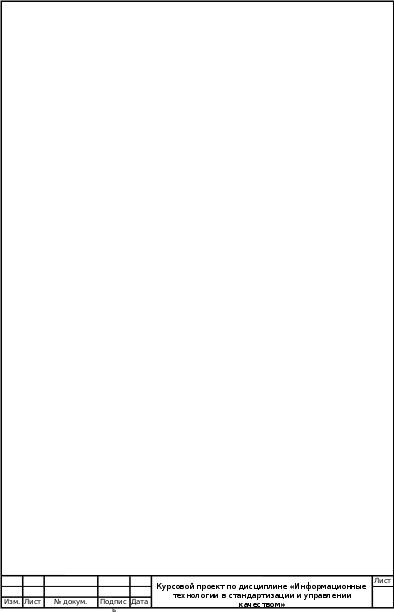  |
